Nhập và xuất dễ dàng hơn trên WordPress với WP File Download
Cập nhật WP File Download lên phiên bản 5.0 có cảm giác lừa đảo. Ngay sau khi quá trình tải xuống và cài đặt bản cập nhật hoàn tất, bạn sẽ khó nhận thấy nhiều thay đổi. Tuy nhiên, hãy tìm hiểu sâu hơn và bạn sẽ tìm thấy nhiều tính năng mới để sử dụng, bao gồm các công cụ nhập và xuất mới cũng như nhiều tùy chọn truy cập tệp hơn.
Những thay đổi chính trong bản cập nhật mới nhất cho phép bạn di chuyển tệp của mình qua websites hoặc máy chủ dễ dàng hơn nhưng cũng có những tính năng mới để cung cấp thêm sức mạnh cho tệp. Chuỗi thay đổi quan trọng nhất trong WP File Download 5.0 là khả năng xuất và nhập tệp từ các loại hệ thống khác nhau. Tuy nhiên, với WP File Download bây giờ, bạn cũng có thể kiểm soát quyền truy cập tệp với độ chi tiết tốt hơn cũng như bảo vệ phương tiện của mình bằng cách cung cấp ngày hết hạn cho tệp.
Nhập và xuất tệp WordPress
Phiên bản mới nhất của WP File Download Cho dù bạn đang di chuyển máy chủ, tạo blog WordPress mới hay chuyển sang WP File Download từ một plugin khác, giờ đây rất có khả năng bạn sẽ có thể sử dụng WP File Download mà không tốn nhiều công sức. Bạn có thể tìm thấy tất cả các công cụ trong nhập/xuất trong cấu hình của WP File Download
Công cụ nhập và xuất mới đầu tiên nhắm đến người dùng WP File Download hiện tại muốn nhập hoặc xuất các tệp và danh mục. WP File Download cho phép bạn xuất các phần khác nhau trong thư viện tệp của mình: tất cả các tệp và danh mục, cấu trúc danh mục không có bất kỳ tệp nào hoặc một vài danh mục và tệp của chúng.
Nếu bạn chọn xuất một lựa chọn trong thư viện tệp WordPress của mình, hãy chọn danh mục theo cách thủ công bằng chọn danh mục . Chỉ cần đánh dấu vào tất cả các danh mục bạn muốn xuất và khi hoàn tất, hãy nhấp vào chạy xuất . WP File Download lưu tất cả các loại xuất dưới dạng tệp XML mà bạn có thể nhập sau.
Việc nhập khẩu cũng đơn giản tương tự. Bạn có thể nhập tất cả các tệp đã xuất bằng cách sử dụng phần bên dưới: nhập tệp/danh mục . Sử dụng bộ chọn tệp để chọn tệp đã xuất mà bạn muốn nhập lại vào thư viện tệp WordPress của mình. Trước khi nhấp vào run import , bạn có thể đánh dấu vào hộp kiểm để chỉ nhập cấu trúc.
Nói cách khác, bạn có thể sao chép cấu trúc đã xuất mà không cần sao chép tệp.
Công cụ nhập này không chỉ hữu ích để nhập các tệp mà bạn có thể đã xóa trước đó. Nó cũng đặc biệt hữu ích nếu bạn có nhiều thiết lập WordPress trên các máy chủ khác nhau. Nếu bạn muốn sao chép một số tệp hoặc cấu hình từ website WordPress này sang trang web WordPress khác, bạn có thể làm điều đó với công cụ nhập của WP File Download!
Sau đó, phần tiếp theo cho phép bạn nhập tệp từ máy chủ của mình, điều này đặc biệt hữu ích nếu đây là bản cài đặt WordPress mới. Ví dụ: nếu máy chủ của bạn đã lưu trữ một websitekhác , bạn có thể sử dụng công cụ này để nhập một số tệp bạn đã sử dụng trong blog khác.
WP File Download cho phép bạn chọn bất kỳ số lượng thư mục nào từ máy chủ của mình và nó không chỉ nhập cấu trúc mà còn cả các tệp. Để nhập tệp từ máy chủ, hãy đánh dấu vào các ô bên cạnh mỗi thư mục. Bạn có thể nhấp vào tên thư mục để mở rộng nội dung của chúng, điều này rất hữu ích nếu bạn chỉ muốn nhập một vài thư mục.
Sau khi chọn các thư mục, nhấp vào thư mục nhập . Cửa sổ bật lên mới cho phép bạn chọn nơi nhập tệp và nội dung cần nhập. Nếu bạn chọn ROOT từ danh sách thả xuống đầu tiên, tất cả các tệp và danh mục phương tiện sẽ được nhập vào cấp cao nhất của thư viện tệp WordPress của bạn.
Tùy chọn nhập thứ hai cho phép bạn chọn chỉ nhập các thư mục đã chọn hoặc tải đệ quy các tệp và thư mục vào các thư mục đã chọn.
WP File Download 5.0 cũng bao gồm một công cụ nhập thứ ba, nhưng bạn có thể không thấy nó theo mặc định: WP Download Manager Import. Công cụ này chỉ hiển thị nếu bạn đã kích hoạt plugin WordPress Download Manager . nếu bạn muốn di chuyển sang WP File Download , hãy sử dụng công cụ này để nhập tệp của bạn: chỉ cần chọn danh mục Trình quản lý tải xuống cần nhập, nhấp vào chạy nhập và chọn nơi nhập tệp và danh mục.
Vai trò truy cập tệp linh hoạt hơn
Nếu bạn không cần phải di chuyển tệp hoặc nếu bạn hài lòng với thiết lập hiện tại của mình, WP File Download 5.0 vẫn có một thứ mới dành cho bạn: vai trò truy cập mới. Trước đây, bạn có thể quyết định vai trò người dùng nào có thể quản lý danh mục và truy cập WP File Download. Giờ đây, bạn cũng có thể quyết định vai trò người dùng nào có thể tải xuống và xem trước tệp.
Để truy cập cài đặt vai trò người dùng mới, hãy đi tới WP File Download , sau đó tìm tab vai trò người dùng. Bạn sẽ tìm thấy tệp tải xuống và tệp xem trước ở cuối mỗi vai trò người dùng.
Bật và tắt công tắc cho từng vai trò của người dùng để cấp hoặc hủy bỏ quyền truy cập.
Khi bạn đang ở trong WP File Download , cũng có một tính năng mới khác trong cài đặt chính , trong frontend . Nếu máy chủ Apache của bạn đã bật x-SendFile, bạn cũng có thể định cấu hình WP File Download để phân phát các tệp bằng x-SendFile, điều này sẽ giúp cải thiện hiệu suất. Bạn có thể bật công tắc nếu tùy chọn này có sẵn.
Tính mới cuối cùng liên quan đến tệp trong bản cập nhật mới nhất là khả năng đặt ngày hết hạn cho các tệp WP File Download . Ví dụ: nếu bạn sở hữu một cửa hàng, bạn có thể cung cấp tệp miễn phí nhưng chỉ trong một thời gian giới hạn. Ngày hết hạn là phương tiện để đạt được điều đó.
Để đặt ngày hết hạn, hãy nhấp vào một tệp trong WP File Download . Cuộn xuống cho đến khi bạn thấy ngày hết hạn và chọn ngày và giờ hết hạn từ lịch. Hãy nhớ lưu cài đặt khi bạn hoàn tất.
Nếu bạn đã sẵn sàng di chuyển máy chủ hoặc cài đặt WordPress hoặc nếu bạn thích cấu hình hiện tại của mình và muốn đảm bảo rằng bạn không mất nó, thì bạn sẵn sàng cập nhật lên WP File Download 5.0. Với phiên bản mới nhất của WP File Download, bạn có thể nhập và xuất các tệp và danh mục theo ý muốn, đồng thời bảo vệ tệp của mình tốt hơn.
Bạn muốn dùng thử WP File Download ? Kiểm tra plugin tại đây
Khi bạn đăng ký vào blog, chúng tôi sẽ gửi cho bạn một e-mail khi có những cập nhật mới trên trang web để bạn không bỏ lỡ chúng.


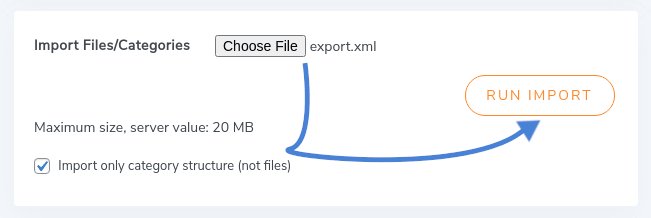
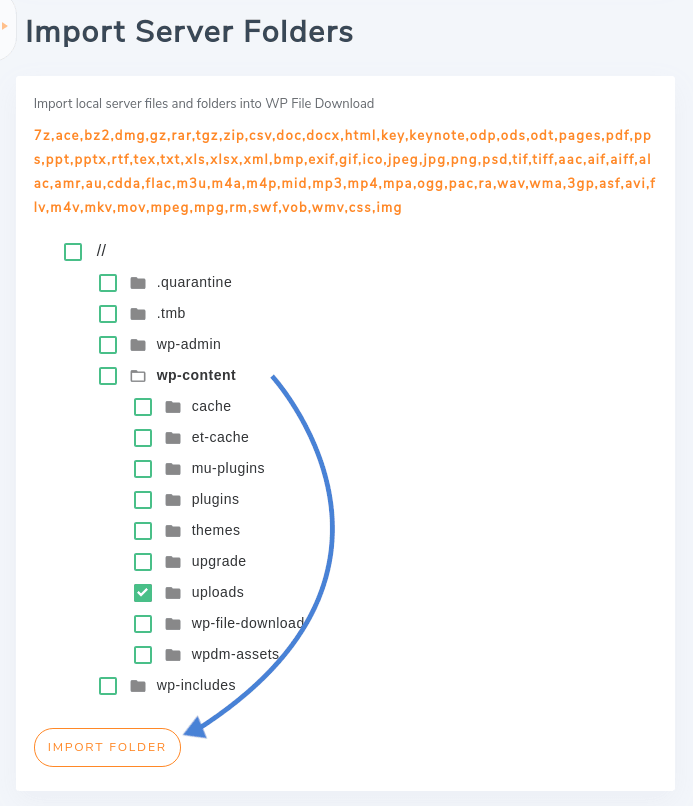
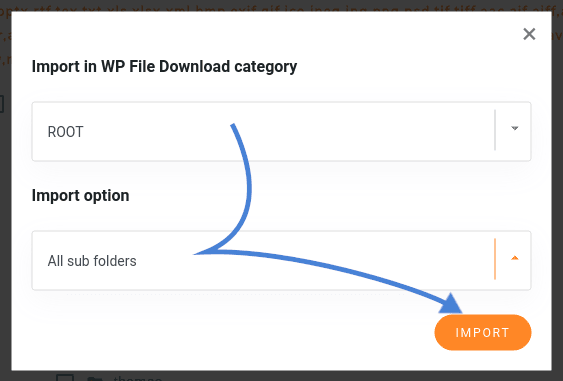
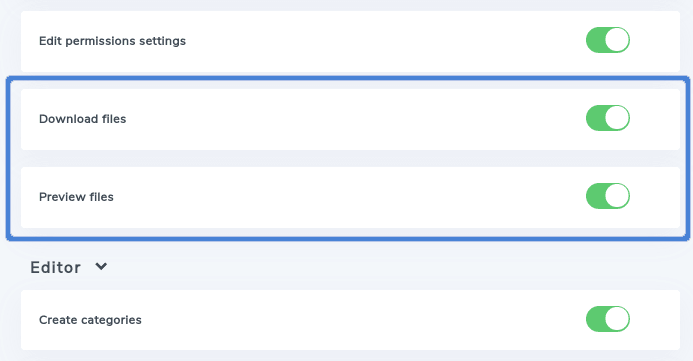
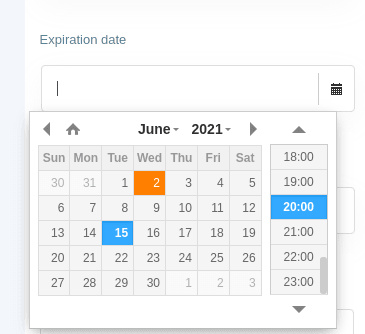


Bình luận